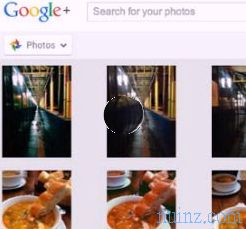Smartphone je teraz fotoaparátom pre každého, čo vám vďaka jeho aplikáciám umožňuje retušovať, spracovávať a vylepšovať urobené fotografie.
Zatiaľ čo v inom článku sme videli najlepšie aplikácie na úpravu fotografií v zariadeniach Android a iPhone, v tomto sme zmenili hľadisko a zistili, aké sú triky na úpravu fotografií z mobilu . Tieto operácie je možné ľahko vykonať, aby ste ich mohli zdieľať alebo ukladať v rôzne verzie. Existujú nástroje a aplikácie, ktoré dokážu upravovať úpravu fotografií na smartfónoch oveľa pokročilejšie než jednoduché efekty a filtre aplikácií, ktoré sa zvyčajne používajú po snímkach. Tieto triky na úpravu fotografií na smartfónoch môžu byť skutočne prekvapujúce pre ich účinnosť a aj keď nikdy nebudú porovnateľné s presnou úpravou programov na PC alebo tablete, sú stále jednoduchšie a na dosah každého.
PREČÍTAJTE SI TAK: Ako používať Fotky Google a všetky jeho automatické a manuálne funkcie
1) Kombinujte fotografie spolu
Kombinácia fotografií do viacerých vrstiev na vytvorenie jedného obrázka je jedným z najbežnejších trikov, ktoré môžete urobiť s počítačovým editorom obrázkov, ktorý často vyžaduje určité skúsenosti.
Na smartfónoch môžete používať aplikáciu Adobe Photoshop Mix, zdarma pre Android a iOS a plne automatizovanú. Potom môžete otvoriť obrázok, klepnutím na ikonu Plus pridať novú vrstvu do projektu (ďalší obrázok nad existujúcim), pritiahnuť a pretiahnuť druhý obrázok a umiestniť ho a potom použiť tlačidlo Orezať . pomocou tlačidiel Inteligentné a Pridať môžete namaľovať oblasti obrázka, ktoré chcete zachovať, tlačidlom Overiť (vpravo dole) dokončite efekt a usporiadajte druhý obrázok orezaný nad prvý.
Pomocou nástroja Orezať na obrazovke môžete použiť tlačidlo Upresniť a potom tlačidlo Feather, aby sa fúzia medzi vrstvami stala homogénnejšou.
2) Orezať objekty z fotografií
Ďalším profesionálnym trikom, ktorý môžete na mobilnom telefóne ľahko urobiť, je preliať pozadie, aby ste z fotografií mohli odstrániť nežiaduce objekty, akoby tam nikdy neboli.
Je preto možné vylúčiť cudzincov v pozadí alebo príliš málo fotogénnych predmetov, ako sú koše.
Aj keď túto zmenu je možné urobiť, ako je uvedené vyššie, aj s aplikáciou Photoshop Mix, existuje lepšia aplikácia s názvom TouchRetouch pre Android a iOS (stojí to 2 eurá).
Potom načítajte obrázok, ktorý sa má opraviť, do aplikácie, dotknite sa tlačidla na odstránenie objektov a potom nástroja na štetce. V časti Nastavenia môžete nastaviť veľkosť kefy, ktorá vám umožní pomocou prstov vymazať pixely, aby ste udržali pozadie nižšie. Aplikácia sa snaží použiť okolité oblasti na pozadí, aby bolo odstránenie čo najjednoduchšie a aby bol proces čo najpresnejší.
Photoshop Mix a Touch Retouch už boli na tomto blogu
- aplikácia na zmenu alebo odstránenie pozadia na fotografiách
- Aplikácia na jednoduché odstránenie ľudí z fotografií
3) Upravte zaostrenie pozadia
Kamery niektorých drahších inteligentných telefónov, ako je iPhone, sú schopné po nasnímaní fotografie upraviť hĺbku ostrosti (v podstate zaostrenie na pozadí objektu). Rovnaký typ funkcií (nazývaný efekt Bokeh), ktorý by mal byť čoskoro k dispozícii vo Fotkách Google, je možné získať na smartfónoch s Androidom pomocou aplikácie Afterfocus (k dispozícii aj pre iPhone), pomocou ktorej je jednoduché rozostriť pozadie, aby bol režim špeciálny strieľal ako portrét.
Ďalšou vynikajúcou aplikáciou na rozostrenie pozadia v systéme Android je funkcia Photo Blur (Rozostrenie fotografie) na úpravu efektu hĺbky ostrosti po nasnímaní fotografie.
4) Korekcia farieb
Jeden z najbežnejších problémov, ktoré sa vyskytnú pri fotografovaní v okolí, keď nie sú ideálne svetelné podmienky, sa týka príliš jasných farieb alebo príliš tmavého jasu. Ak chcete opraviť farby na fotografiách, môžete použiť aplikáciu Fotky iPhone pomocou funkcie Úpravy a úpravy farieb. Dokonca aj vo Fotkách Google pre Android a pre iOS) môžete urobiť rovnaký trik z možností Upraviť pomocou posúvačov úpravy farieb alebo dokonca funkcie automatickej korekcie.
V tejto súvislosti sme videli 10 aplikácií na vylepšenie fotografií (Android a iPhone), ktoré možno použiť na korekciu farieb a jasu -
5) Osvetlite tiene
Keď už hovoríme o osvetlení na fotografiách, môžeme využiť umelú inteligenciu telefónu na vykonanie niektorých trikov úpravy fotografií, ktoré by inak boli dosť komplikované. Snapseed pre Android a iOS je jedným z najlepších nástrojov, ktoré osvetlí iba najtmavšie oblasti fotografie, bez toho, aby sa zmenil zvyšok obrázka. Keď je obrázok otvorený na obrazovke, prejdite na kartu Nástroje a potom vyberte položku Optimalizovať obrázok .
Klepnutím na ikonu posúvača v dolnej časti zobrazíte možnosti jasu a kontrastu, stmavte svetlé oblasti a zosvetlíte tmavé oblasti. Zmeny sa ukážu priamo v miniatúre nižšie. Tlačidlo automatického nastavenia (magická palička) v dolnej časti umožňuje použiť korekcie, ktoré Snapseed považuje za potrebné pre obrázok.
6) Opravte nedostatky
Ako aplikáciu na skrášlenie fotografie si môžeme zvoliť Pixlr pre Android a iOS pre jeho ľahké použitie a dostupnosť zadarmo.
Môžete načítať obrázok do aplikácie, klepnúť na ikonu Toolbox (vľavo dole) a zo zoznamu zobrazených možností použiť štetec na liečenie.
Pomocou funkcie Spot môžete eliminovať malé nedokonalosti úpravou kurzora smerom nadol a zmenou veľkosti použitej kefy.
Nástroje tieňa a lesku potom umožňujú stmavenie a rozjasnenie bodov obrazu.
READ ALSO: Aplikácia na opravu defektov tváre a pokožky na fotografiách (Android a iPhone)
7) Korekcia skreslenia obrazu
Ak fotografie vyžadujú korekciu skreslenia šošovky alebo korekciu perspektívy, potom je aplikácia, ktorá sa má použiť, VSCO pre Android a iPhone, ktorá dosahuje fantastické výsledky s minimálnym úsilím.
Pre odovzdaný obrázok môžete vybrať jeden z mnohých nástrojov dostupných v dolnej časti obrazovky vrátane korekcie horizontálnej alebo vertikálnej perspektívy a nástroja rotácie. Usporiadateľ skreslenia objektívu je jednou z najúčinnejších funkcií a môže byť užitočný, ak ste fotografovali pomocou adaptéra objektívu alebo na GoPro.
8) Pixelovať časti obrazu
Ak potrebujete z dôvodu ochrany osobných údajov zakryť časť fotografie, napríklad tvár dieťaťa alebo iných ľudí, najpoužívanejším trikom na retušovanie fotografií je pixelovanie, takže už nie je definovaný. Spomedzi mnohých aplikácií, ktoré to dokážu, uvádzame jednu z najlepších úprav fotografií, ktorá bola doteraz použitá, Fotor pre Android a iPhone . Táto aplikácia sa môže pomocou funkcie Pixelate zamerať na konkrétnu časť obrázka, ktorý sa má pixelovať, s minimálnym úsilím.
9) Píšte na fotografie
Toto nie je pravda, úprava fotografií, ale je to jedna z najvyhľadávanejších operácií u tých, ktorí chcú zdieľať správy na Facebooku a Intagrame originálnym spôsobom.
Existuje veľa aplikácií na písanie a kreslenie na fotografiách, vrátane veľmi profesionálnych Fotorov a najmä Canvy .
Zatiaľ čo v inom článku sme videli najlepšie aplikácie na úpravu fotografií v zariadeniach Android a iPhone, v tomto sme zmenili hľadisko a zistili, aké sú triky na úpravu fotografií z mobilu . Tieto operácie je možné ľahko vykonať, aby ste ich mohli zdieľať alebo ukladať v rôzne verzie. Existujú nástroje a aplikácie, ktoré dokážu upravovať úpravu fotografií na smartfónoch oveľa pokročilejšie než jednoduché efekty a filtre aplikácií, ktoré sa zvyčajne používajú po snímkach. Tieto triky na úpravu fotografií na smartfónoch môžu byť skutočne prekvapujúce pre ich účinnosť a aj keď nikdy nebudú porovnateľné s presnou úpravou programov na PC alebo tablete, sú stále jednoduchšie a na dosah každého.
PREČÍTAJTE SI TAK: Ako používať Fotky Google a všetky jeho automatické a manuálne funkcie
1) Kombinujte fotografie spolu
Kombinácia fotografií do viacerých vrstiev na vytvorenie jedného obrázka je jedným z najbežnejších trikov, ktoré môžete urobiť s počítačovým editorom obrázkov, ktorý často vyžaduje určité skúsenosti.
Na smartfónoch môžete používať aplikáciu Adobe Photoshop Mix, zdarma pre Android a iOS a plne automatizovanú. Potom môžete otvoriť obrázok, klepnutím na ikonu Plus pridať novú vrstvu do projektu (ďalší obrázok nad existujúcim), pritiahnuť a pretiahnuť druhý obrázok a umiestniť ho a potom použiť tlačidlo Orezať . pomocou tlačidiel Inteligentné a Pridať môžete namaľovať oblasti obrázka, ktoré chcete zachovať, tlačidlom Overiť (vpravo dole) dokončite efekt a usporiadajte druhý obrázok orezaný nad prvý.
Pomocou nástroja Orezať na obrazovke môžete použiť tlačidlo Upresniť a potom tlačidlo Feather, aby sa fúzia medzi vrstvami stala homogénnejšou.
2) Orezať objekty z fotografií
Ďalším profesionálnym trikom, ktorý môžete na mobilnom telefóne ľahko urobiť, je preliať pozadie, aby ste z fotografií mohli odstrániť nežiaduce objekty, akoby tam nikdy neboli.
Je preto možné vylúčiť cudzincov v pozadí alebo príliš málo fotogénnych predmetov, ako sú koše.
Aj keď túto zmenu je možné urobiť, ako je uvedené vyššie, aj s aplikáciou Photoshop Mix, existuje lepšia aplikácia s názvom TouchRetouch pre Android a iOS (stojí to 2 eurá).
Potom načítajte obrázok, ktorý sa má opraviť, do aplikácie, dotknite sa tlačidla na odstránenie objektov a potom nástroja na štetce. V časti Nastavenia môžete nastaviť veľkosť kefy, ktorá vám umožní pomocou prstov vymazať pixely, aby ste udržali pozadie nižšie. Aplikácia sa snaží použiť okolité oblasti na pozadí, aby bolo odstránenie čo najjednoduchšie a aby bol proces čo najpresnejší.
Photoshop Mix a Touch Retouch už boli na tomto blogu
- aplikácia na zmenu alebo odstránenie pozadia na fotografiách
- Aplikácia na jednoduché odstránenie ľudí z fotografií
3) Upravte zaostrenie pozadia
Kamery niektorých drahších inteligentných telefónov, ako je iPhone, sú schopné po nasnímaní fotografie upraviť hĺbku ostrosti (v podstate zaostrenie na pozadí objektu). Rovnaký typ funkcií (nazývaný efekt Bokeh), ktorý by mal byť čoskoro k dispozícii vo Fotkách Google, je možné získať na smartfónoch s Androidom pomocou aplikácie Afterfocus (k dispozícii aj pre iPhone), pomocou ktorej je jednoduché rozostriť pozadie, aby bol režim špeciálny strieľal ako portrét.
Ďalšou vynikajúcou aplikáciou na rozostrenie pozadia v systéme Android je funkcia Photo Blur (Rozostrenie fotografie) na úpravu efektu hĺbky ostrosti po nasnímaní fotografie.
4) Korekcia farieb
Jeden z najbežnejších problémov, ktoré sa vyskytnú pri fotografovaní v okolí, keď nie sú ideálne svetelné podmienky, sa týka príliš jasných farieb alebo príliš tmavého jasu. Ak chcete opraviť farby na fotografiách, môžete použiť aplikáciu Fotky iPhone pomocou funkcie Úpravy a úpravy farieb. Dokonca aj vo Fotkách Google pre Android a pre iOS) môžete urobiť rovnaký trik z možností Upraviť pomocou posúvačov úpravy farieb alebo dokonca funkcie automatickej korekcie.
V tejto súvislosti sme videli 10 aplikácií na vylepšenie fotografií (Android a iPhone), ktoré možno použiť na korekciu farieb a jasu -
5) Osvetlite tiene
Keď už hovoríme o osvetlení na fotografiách, môžeme využiť umelú inteligenciu telefónu na vykonanie niektorých trikov úpravy fotografií, ktoré by inak boli dosť komplikované. Snapseed pre Android a iOS je jedným z najlepších nástrojov, ktoré osvetlí iba najtmavšie oblasti fotografie, bez toho, aby sa zmenil zvyšok obrázka. Keď je obrázok otvorený na obrazovke, prejdite na kartu Nástroje a potom vyberte položku Optimalizovať obrázok .
Klepnutím na ikonu posúvača v dolnej časti zobrazíte možnosti jasu a kontrastu, stmavte svetlé oblasti a zosvetlíte tmavé oblasti. Zmeny sa ukážu priamo v miniatúre nižšie. Tlačidlo automatického nastavenia (magická palička) v dolnej časti umožňuje použiť korekcie, ktoré Snapseed považuje za potrebné pre obrázok.
6) Opravte nedostatky
Ako aplikáciu na skrášlenie fotografie si môžeme zvoliť Pixlr pre Android a iOS pre jeho ľahké použitie a dostupnosť zadarmo.
Môžete načítať obrázok do aplikácie, klepnúť na ikonu Toolbox (vľavo dole) a zo zoznamu zobrazených možností použiť štetec na liečenie.
Pomocou funkcie Spot môžete eliminovať malé nedokonalosti úpravou kurzora smerom nadol a zmenou veľkosti použitej kefy.
Nástroje tieňa a lesku potom umožňujú stmavenie a rozjasnenie bodov obrazu.
READ ALSO: Aplikácia na opravu defektov tváre a pokožky na fotografiách (Android a iPhone)
7) Korekcia skreslenia obrazu
Ak fotografie vyžadujú korekciu skreslenia šošovky alebo korekciu perspektívy, potom je aplikácia, ktorá sa má použiť, VSCO pre Android a iPhone, ktorá dosahuje fantastické výsledky s minimálnym úsilím.
Pre odovzdaný obrázok môžete vybrať jeden z mnohých nástrojov dostupných v dolnej časti obrazovky vrátane korekcie horizontálnej alebo vertikálnej perspektívy a nástroja rotácie. Usporiadateľ skreslenia objektívu je jednou z najúčinnejších funkcií a môže byť užitočný, ak ste fotografovali pomocou adaptéra objektívu alebo na GoPro.
8) Pixelovať časti obrazu
Ak potrebujete z dôvodu ochrany osobných údajov zakryť časť fotografie, napríklad tvár dieťaťa alebo iných ľudí, najpoužívanejším trikom na retušovanie fotografií je pixelovanie, takže už nie je definovaný. Spomedzi mnohých aplikácií, ktoré to dokážu, uvádzame jednu z najlepších úprav fotografií, ktorá bola doteraz použitá, Fotor pre Android a iPhone . Táto aplikácia sa môže pomocou funkcie Pixelate zamerať na konkrétnu časť obrázka, ktorý sa má pixelovať, s minimálnym úsilím.
9) Píšte na fotografie
Toto nie je pravda, úprava fotografií, ale je to jedna z najvyhľadávanejších operácií u tých, ktorí chcú zdieľať správy na Facebooku a Intagrame originálnym spôsobom.
Existuje veľa aplikácií na písanie a kreslenie na fotografiách, vrátane veľmi profesionálnych Fotorov a najmä Canvy .